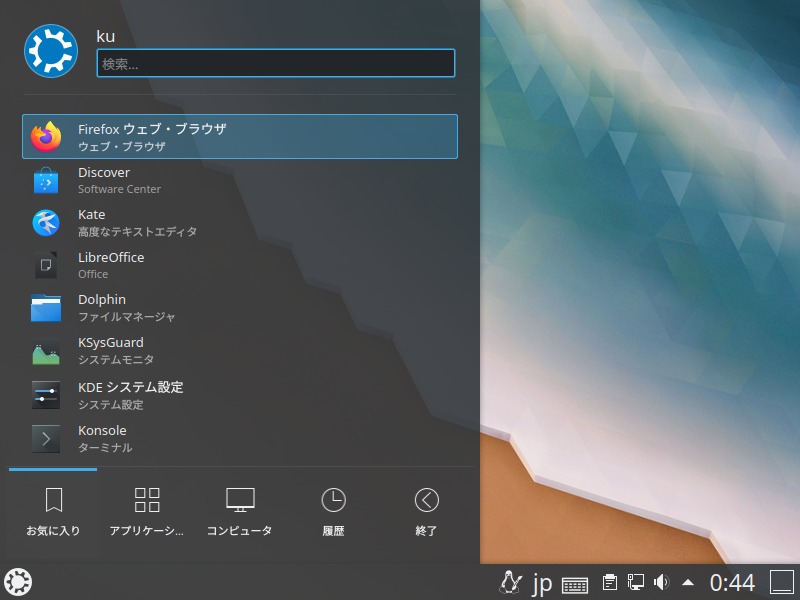
Kubuntu 20.04 LTS は、KDE Plasma 5.18 LTS を搭載している Ubuntu の公式フレーバーです。
今回は Kubuntu 20.04 LTSのインストールから日本語入力まで、さらっとまとめています。
特に蘊蓄などはありませんので、ご了承願います。
デスクトップはこんな感じ
以下の映像は、VirtualBox(Ver.6.1.6)にて起動・メニューなどの操作と、文字入力のパフォーマンス確認を行いました。
なお、メモリの割当は2GBに設定しています。
他のPlasmaデスクトップ環境を利用しているディストリビューションのものと比べてみると、体感ではありますが軽めに仕上がっている気がします。
Kubuntu 20.04 LTS について
Kubuntu 20.04 は、長期サポート(LTS)リリースですので、2023年4月まで3年間サポートされる予定です。
今回は、「kubuntu-20.04-desktop-amd64.iso」ファイルからインストールしています。
Kubuntu 20.04 既知の問題点
インストーラーとライブセッションに以下の問題があるようです。
- KubuntuインストーラースライドショーでURLをクリックしても何も反応しない。
- Ubiquityインストーラー-LVM暗号化パスワードフィールドを入力する場所のラベルが表示されない。
- 自動選択されたキーボードレイアウトが「現在地」ページの選択した領域と一致しない。
3番目は、実際にインストールした時に現在地と一致していました。
ルートインストーラーのZFSサポートの問題もあるようです。
なお、必要であれば Ubuntu 自体のリリースノートで報告されているバグもあわせて確認してください。
https://wiki.ubuntu.com/FocalFossa/ReleaseNotes#Known_issues
ダウンロード
公式サイト
ダウンロードページ
https://kubuntu.org/getkubuntu/
インストール(VirtualBox)
VirtualBoxでインストールした手順の流れをGIFアニメ化しています。
このインストールはパソコン搭載のハードディスクを初期化する方法になりますので、実際に試される方はご注意ください(デュアルブートなどの場合は、それぞれ個別に対応してください)。
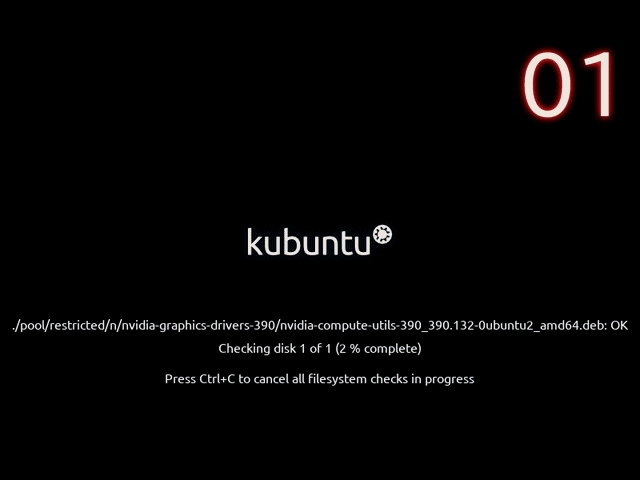
日本語入力も設定等は不要
インストールが終わって、再起動した段階で、すでに日本語入力はできるようになっています。
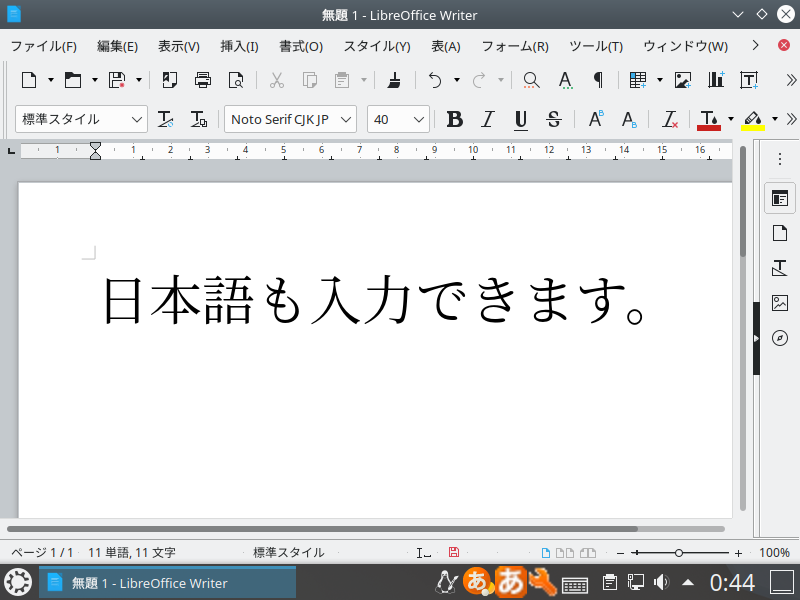
まとめ
Kubuntu 20.04 LTSのインストールから日本語入力まで
- Kubuntu は、Plasmaデスクトップ環境の Ubuntuフレーバー。
- 長期サポートリリースなので、2023年4月まで3年間サポートされる予定。
- 今回は「kubuntu-20.04-desktop-amd64.iso」をインストール。
ダウンロード
公式サイトのダウンロードページより
インストールと日本語入力設定について
流れに沿って進めて行けば、簡単にインストールが完了し、再起動後は日本語入力が可能になります。

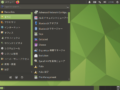
コメント